Aktivität 5: Anwenden thermischer Lasten
Bei dieser Aktivität nehmen Sie wie bei der vorherigen Studie an, dass die Innenwand des Rohrs die gleiche Temperatur hat wie das Wasser, das hindurch fließt. Außerdem gehen Sie davon aus, dass die Fließgeschwindigkeit hoch genug ist, um die Temperaturänderung des Wassers im Heizkörper vernachlässigen zu können. Über die Rippen wird jedoch durch natürliche Konvektion und Strahlung Wärme an die Umgebung abgegeben. Es ist wichtig, dieselben Annahmen zu treffen, um einen aussagekräftigen Vergleich sicherzustellen.
Schritte bei dieser Aktivität
Wenden Sie eine thermische Last auf die Innenflächen des Rohrs an, um die Wärme von dem durchfließenden, 75 C warmen Wasser darzustellen
Wenden Sie eine thermische Last auf die Rippen an, um die Wärmestrahlung vom heißen Rohr über die Rippen und in die Umgebung darzustellen
Wenden Sie eine thermische Last auf die Rippen an, um Wärmeverlust durch Konvektion in die Umgebung darzustellen
Ermitteln Sie automatisch die Kontaktsätze und verwenden die Vorgabeeinstellungen.

Neues Simulationsmodell (links). Simulationsmodell mit angewendeten Lasten (rechts).
Voraussetzungen
- Aktivität 4 ist abgeschlossen.
Schritte
Öffnen Sie das Dialogfeld Thermische Lasten, und wählen Sie alle Flächen des Rohrs aus, auf die eine thermische Last angewendet werden kann, um das Heißwasser innerhalb des Rohrs zu simulieren.
- Erweitern Sie im Browser
 Modellkomponenten.
Modellkomponenten. - Klicken Sie auf
 neben Rippen, um sie auszublenden.
neben Rippen, um sie auszublenden. - Klicken Sie auf
 neben Rohr, um es sichtbar zu machen.
neben Rohr, um es sichtbar zu machen. - Klicken Sie auf die RECHTE Fläche des ViewCube, um die Ausrichtung des Rohrs anzupassen.
- Klicken Sie auf
 (Arbeitsbereich Simulation > Registerkarte Setup > Gruppe Lasten > Thermische Lasten), um das Dialogfeld Thermische Lasten zu öffnen.
(Arbeitsbereich Simulation > Registerkarte Setup > Gruppe Lasten > Thermische Lasten), um das Dialogfeld Thermische Lasten zu öffnen. - Stellen Sie im Dialogfeld Thermische Lasten sicher, dass der Lasttyp auf
 Angewendete Temperatur gesetzt ist.
Angewendete Temperatur gesetzt ist. - Klicken Sie auf
 Alle Flächen auswählen, um alle Rohrflächen auswählen zu können, und klicken Sie dann auf das Rohr.
Alle Flächen auswählen, um alle Rohrflächen auswählen zu können, und klicken Sie dann auf das Rohr.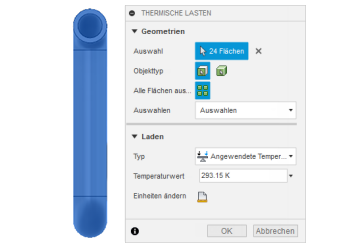
- Erweitern Sie im Browser
Heben Sie die Auswahl der Außenflächen des Rohrs auf, sodass die thermische Last nur auf die Innenflächen des Rohrs angewendet wird.
- Klicken Sie im Dialogfeld Thermische Lasten
 zum Deaktivieren auf Alle Flächen auswählen, sodass Sie die Standardauswahl zum Aufheben der Auswahl der Außenflächen des Rohrs verwenden können.
zum Deaktivieren auf Alle Flächen auswählen, sodass Sie die Standardauswahl zum Aufheben der Auswahl der Außenflächen des Rohrs verwenden können. - Klicken Sie mit der linken Maustaste rechts und oberhalb des Modells, und ziehen Sie ein Auswahlfenster über die Kanten auf der rechten Seite des Modells.Anmerkung: Es ist wichtig, das Auswahlfenster nach links zu ziehen, um die Auswahl von Flächen ordnungsgemäß aufzuheben.
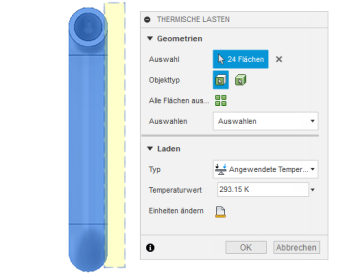
- Klicken Sie im Dialogfeld Thermische Lasten
Wenden Sie eine thermische Last von 75 C auf die Innenfläche des Rohrs an.
- Klicken Sie im Dialogfeld Thermische Lasten auf
 Einheiten ändern.
Einheiten ändern. - Wählen Sie C aus der Dropdown-Liste aus.
- Ändern Sie den Temperaturwert in 75 C.
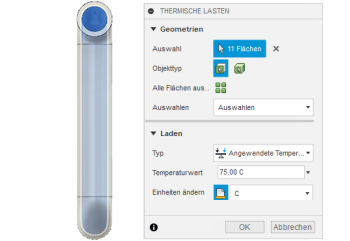
- Klicken Sie auf OK, um die Temperatur zu übernehmen und das Dialogfeld zu schließen.
- Klicken Sie im Dialogfeld Thermische Lasten auf
Vergewissern Sie sich, dass die richtige Temperatur auf die richtigen Rohrflächen angewendet wurde.
- Erweitern Sie im Browser
 Lastfall1 und dann
Lastfall1 und dann  Lasten.
Lasten. - Bewegen Sie den Mauszeiger über
 Angewendete Temperatur1, und klicken Sie dann auf
Angewendete Temperatur1, und klicken Sie dann auf  Bearbeiten. Die angewendete Temperatur wird angezeigt, und die 11 Innenflächen werden blau hervorgehoben.
Bearbeiten. Die angewendete Temperatur wird angezeigt, und die 11 Innenflächen werden blau hervorgehoben.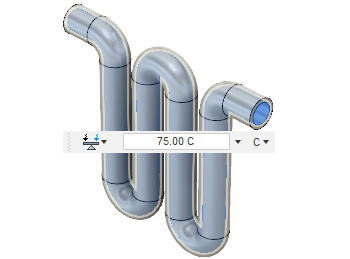
- Klicken Sie auf Abbrechen, um das Dialogfeld Thermische Lasten zu schließen.
- Erweitern Sie im Browser
Wenden Sie eine thermische Last auf die Rippen an, um Wärmeverlust an die Umgebung durch Strahlung bei Umgebungstemperatur zu simulieren.
- Klicken Sie im Browser unter Modellkomponenten auf
 neben Rippen, um sie sichtbar zu machen.
neben Rippen, um sie sichtbar zu machen. - Klicken Sie auf
 neben Rohr, um es auszublenden.
neben Rohr, um es auszublenden. - Wenn die Ausrichtung geändert wurde, klicken Sie auf die RECHTE Fläche des ViewCube.
- Klicken Sie auf
 (Arbeitsbereich Simulation > Registerkarte Setup > Gruppe Lasten > Thermische Lasten), um das Dialogfeld Thermische Lasten zu öffnen.
(Arbeitsbereich Simulation > Registerkarte Setup > Gruppe Lasten > Thermische Lasten), um das Dialogfeld Thermische Lasten zu öffnen. - Ändern Sie im Dialogfeld Thermische Lasten den Lasttyp in
 Strahlung.
Strahlung. - Klicken Sie mit der linken Maustaste, ziehen Sie ein Fenster um alle Rippen, und stellen Sie sicher, dass 140 Flächen ausgewählt sind.
- Klicken Sie auf den Nach-unten-Pfeil direkt oberhalb des ViewCube, um die Ausrichtung so zu ändern, dass die Oberseite der Rippen aus dem Ansichtsbereich in Ihre Richtung zeigt.
- Klicken Sie mit der linken Maustaste auf der Modellfläche links und über der oberen Bohrung in den Rippen, und ziehen Sie ein Auswahlfenster über alle Bohrungen. Beachten Sie, dass jetzt nur 84 Flächen ausgewählt sind.
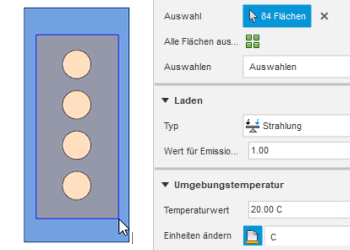
- Behalten Sie die Vorgabewerte für Emissionsvermögen bei 1 und Umgebungstemperaturwert bei 293.15 K (20 C) bei, und klicken Sie dann auf OK, um den Befehl anzuwenden und das Dialogfeld zu schließen.
- Klicken Sie im Browser unter Modellkomponenten auf
Wenden Sie eine thermische Last auf die Rippen an, um Wärmeverlust an die Umgebung durch natürliche Konvektion bei Umgebungstemperatur und mit einem Konvektionswert von 5 W/(m^2 K) zu simulieren.
- Klicken Sie auf die RECHTE Fläche des ViewCube, sodass Sie wieder alle Rippen sehen können.
- Klicken Sie auf
 (Arbeitsbereich Simulation > Registerkarte Setup > Gruppe Lasten > Thermische Lasten), um das Dialogfeld Thermische Lasten zu öffnen.
(Arbeitsbereich Simulation > Registerkarte Setup > Gruppe Lasten > Thermische Lasten), um das Dialogfeld Thermische Lasten zu öffnen. - Ändern Sie im Dialogfeld Thermische Lasten den Lasttyp in
 Konvektion.
Konvektion. - Klicken Sie mit der linken Maustaste, ziehen Sie ein Fenster um alle Rippen, und stellen Sie sicher, dass 140 Flächen ausgewählt sind.
- Klicken Sie auf den Nach-unten-Pfeil direkt oberhalb des ViewCube, um die Ausrichtung so zu ändern, dass die Oberseite der Rippen aus dem Ansichtsbereich in Ihre Richtung zeigt.
- Klicken Sie mit der linken Maustaste auf die Modellfläche links und über der oberen Bohrung in den Rippen, und ziehen Sie ein Auswahlfenster über alle Bohrungen, um dieselben Oberflächen wie im vorigen Schritt auszuwählen.
- Belassen Sie die Temperatur auf Umgebung, und ändern Sie den Konvektionswert in 5 W /(m^2 K).
- Klicken Sie auf OK, um den Befehl anzuwenden und das Dialogfeld zu schließen.
Tipp: Überprüfen Sie im Browser, dass alle drei Lasten angezeigt werden. Vergewissern Sie sich, dass die thermischen Lasten für die Rippen korrekt sind, genau so, wie Sie das Rohr überprüft haben.
Definieren Sie die Kontakte zwischen den Körpern, aus denen das Modell besteht.
Anmerkung: Da Sie die Vorgabeeinstellungen verwenden, könnten Sie die Analyse ausführen, ohne die Kontakte zu definieren, und die Simulation würde diese automatisch berechnen.- Klicken Sie auf
 (Arbeitsbereich Simulation > Registerkarte Setup > Gruppe Kontakte > Automatische Kontakte), um das Dialogfeld Automatische Kontakte zu öffnen.
(Arbeitsbereich Simulation > Registerkarte Setup > Gruppe Kontakte > Automatische Kontakte), um das Dialogfeld Automatische Kontakte zu öffnen. - Klicken Sie auf Erzeugen, um den Befehl zu übernehmen und das Dialogfeld zu schließen.
Die Bauteile sind alle zusammenfallend, sodass die vorgegebene Toleranz zulässig ist.
- Klicken Sie im Browser auf
 neben Rohr, um es sichtbar zu machen.
neben Rohr, um es sichtbar zu machen. - Klicken Sie oberhalb des ViewCube auf
 Startansicht, um das Modell auf seine ursprüngliche Größe und Ausrichtung zurückzusetzen.
Startansicht, um das Modell auf seine ursprüngliche Größe und Ausrichtung zurückzusetzen.
- Klicken Sie auf
Aktivität 5 - Zusammenfassung
Schritte bei dieser Aktivität
- Sie haben eine thermische Last auf die Innenflächen des Rohrs angewendet, um die Wärme von dem durchfließenden, 75°C warmen Wasser darzustellen
- Sie haben eine thermische Last auf die Rippen angewendet, um die Wärmestrahlung vom heißen Rohr über die Rippen und in die Umgebung darzustellen
- Sie haben eine thermische Last auf die Rippen angewendet, um Wärmeverlust durch Konvektion in die Umgebung darzustellen.
- Sie haben automatisch die Kontaktsätze ermittelt und die Vorgabeeinstellungen verwendet.